win10打印机远程过程调用失败怎么办 win10远程调用打印机失败如何解决
我们的win10操作系统是支持我们远程控制的,这样可以方便我们随时随地的办公,但是最近有小伙伴在远程控制的时候想要打印时,遇到了打印机远程过程调用失败的情况,遇到这种情况我们应该怎么办,接下来小编就带着大家一起来看看win10远程调用打印机失败如何解决,希望对你有帮助。
解决方法:
第一步:首先鼠标右击,win10纯净版桌面下方的任务栏。
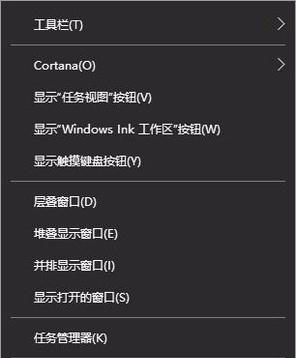
第二步:随后弹出的菜单栏中点击【启动任务管理器】选项。
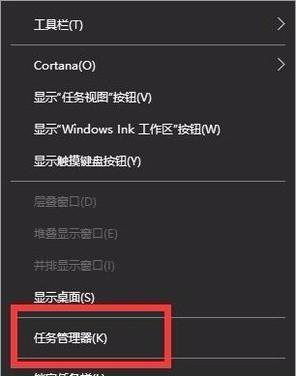
第三步:等win10纯净版进入任务管理器窗口。
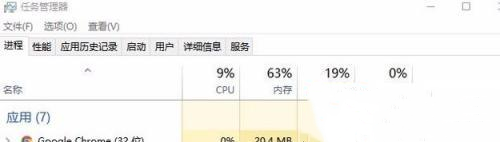
第四步:点击切换到进程项,在列表中找到【dllhost.exe文件】。
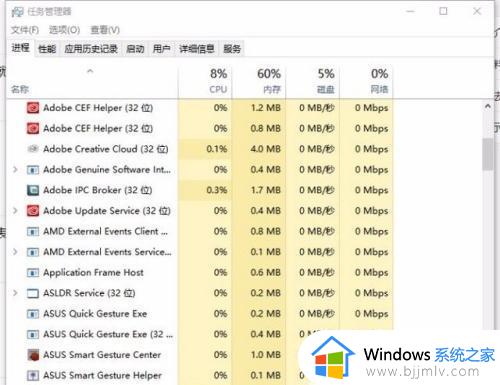
第五步:鼠标点击此项,点击右下角的【结束进程】。
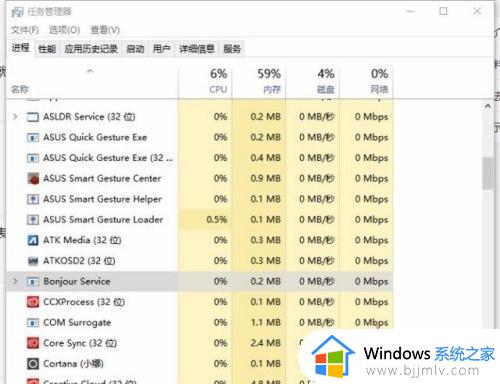
第六步:回到win10纯净版桌面,鼠标右击【开始】,在菜单中选择【控制面板】。
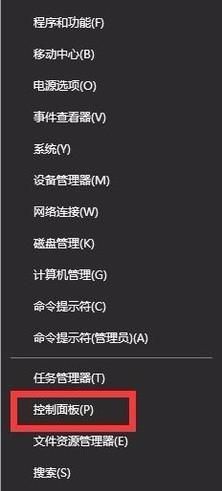
第七步:打开win10纯净版的控制面板,点击爱纯净www.aichunjing.com标注的【系统和安全】。
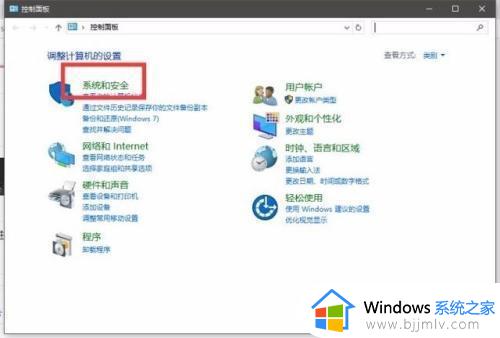
第八步:进入后,点击左侧的【系统和安全】,右侧再点击下方第三个的【系统】。
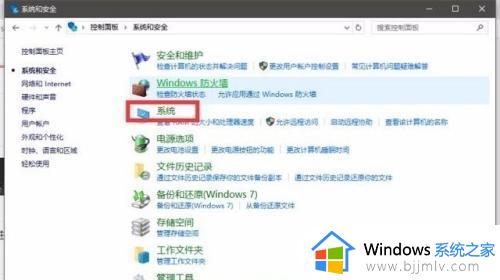
第九步:打开【系统】窗口后,点击左侧的【高级系统设置】。
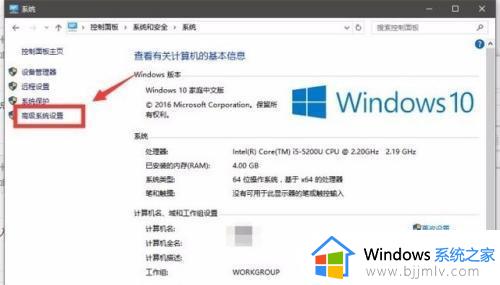
第十步:打开系统属性窗口,切换到【高级】项 ,点击下方的【设置】。
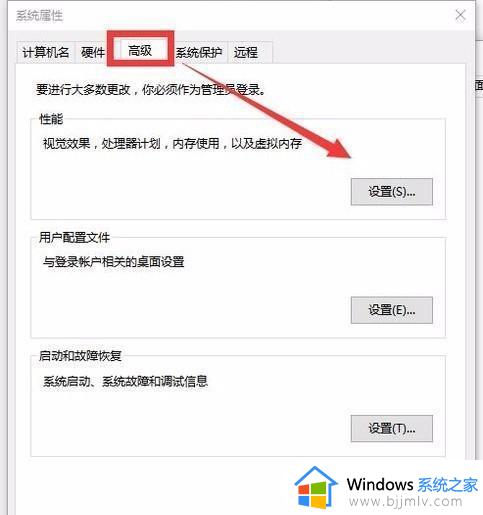
第1步:进入性能选项窗口,切换到【 数据执行保护】。
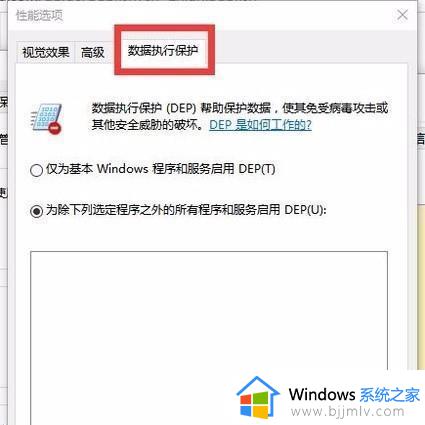
第2步:点击勾选下方的【为除下列选定程序之外的所有程序和服务启用DEP】选项。
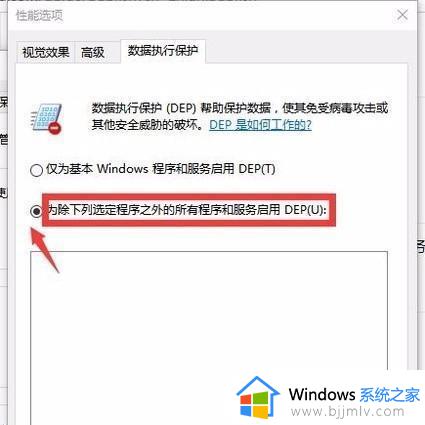
第3步:点击完成保存设置以后,再点击下方的【添加】。
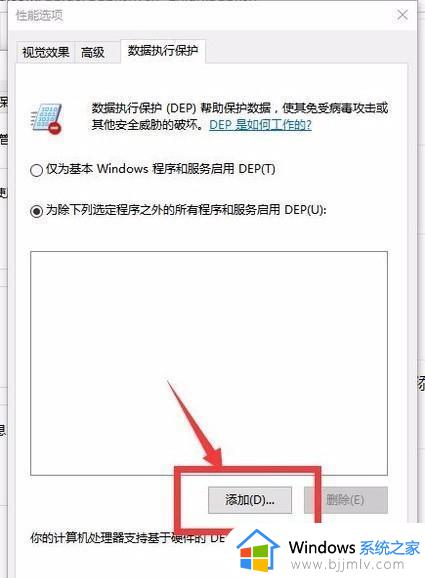
第4步:找到【dllhost.exe】文件以后,重复以上操作,鼠标选中再点击添加--确定。以上设置完后,重启电脑即恢复正常。
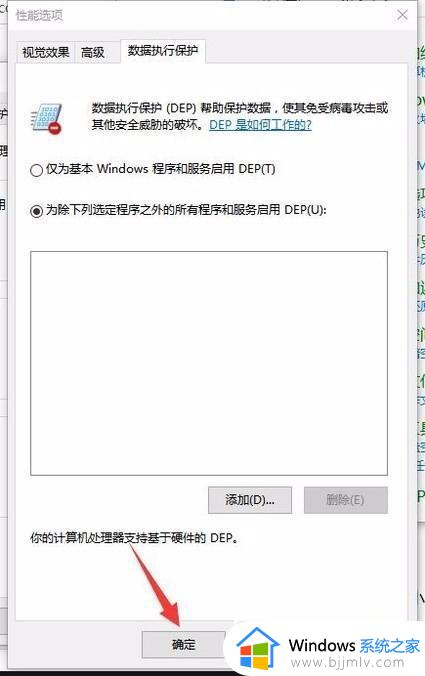
以上全部内容就是小编带给大家的win10远程调用打印机失败解决方法详细内容分享啦,遇到上述问题的小伙伴就快点跟着小编一起来操作吧。
win10打印机远程过程调用失败怎么办 win10远程调用打印机失败如何解决相关教程
- Win10打印机驱动安装失败怎么办 Win10打印机驱动程序无法安装如何解决
- 共享打印机操作失败,错误为0x0000011b的解决教程
- win10不能被远程桌面连接怎么办 win10远程桌面连接失败怎么解决
- win10打印机共享拒绝访问怎么办 win10电脑打印机共享访问失败如何解决
- win10电脑如何启用远程访问 win10系统远程访问怎么打开
- win10远程桌面开启不了怎么办 win10远程桌面打不开如何解决
- win10 无法连接到共享打印机怎么办 win10共享打印机访问失败怎么解决
- win10如何安装打印机驱动程序 win10怎样安装打印机驱动程序
- win10易升安装失败怎么回事 使用win10易升安装失败如何解决
- win10的远程桌面怎么用 win10如何开启远程桌面
- win10如何看是否激活成功?怎么看win10是否激活状态
- win10怎么调语言设置 win10语言设置教程
- win10如何开启数据执行保护模式 win10怎么打开数据执行保护功能
- windows10怎么改文件属性 win10如何修改文件属性
- win10网络适配器驱动未检测到怎么办 win10未检测网络适配器的驱动程序处理方法
- win10的快速启动关闭设置方法 win10系统的快速启动怎么关闭
win10系统教程推荐
- 1 windows10怎么改名字 如何更改Windows10用户名
- 2 win10如何扩大c盘容量 win10怎么扩大c盘空间
- 3 windows10怎么改壁纸 更改win10桌面背景的步骤
- 4 win10显示扬声器未接入设备怎么办 win10电脑显示扬声器未接入处理方法
- 5 win10新建文件夹不见了怎么办 win10系统新建文件夹没有处理方法
- 6 windows10怎么不让电脑锁屏 win10系统如何彻底关掉自动锁屏
- 7 win10无线投屏搜索不到电视怎么办 win10无线投屏搜索不到电视如何处理
- 8 win10怎么备份磁盘的所有东西?win10如何备份磁盘文件数据
- 9 win10怎么把麦克风声音调大 win10如何把麦克风音量调大
- 10 win10看硬盘信息怎么查询 win10在哪里看硬盘信息
win10系统推荐